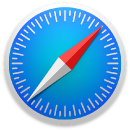 Safari
Safari
Safari představuje nejrychlejší a energeticky nejefektivnější prostředí pro surfování webem na Macu. Na aktualizované úvodní stránce najdete oblíbené položky, často navštěvované a nedávno navštívené webové stránky, návrhy Siri s relevantními stránkami z vaší historie procházení, záložky, seznam četby, panely iCloudu a odkazy, které jste obdrželi v aplikaci Zprávy.
Spuštění hledání. Pokud chcete zobrazit webové stránky přidané do oblíbených, klikněte na dynamické vyhledávací pole v horní části okna. Můžete také začít psát slovo nebo webovou adresu a Safari zobrazí odpovídající webové stránky spolu s návrhy Safari.
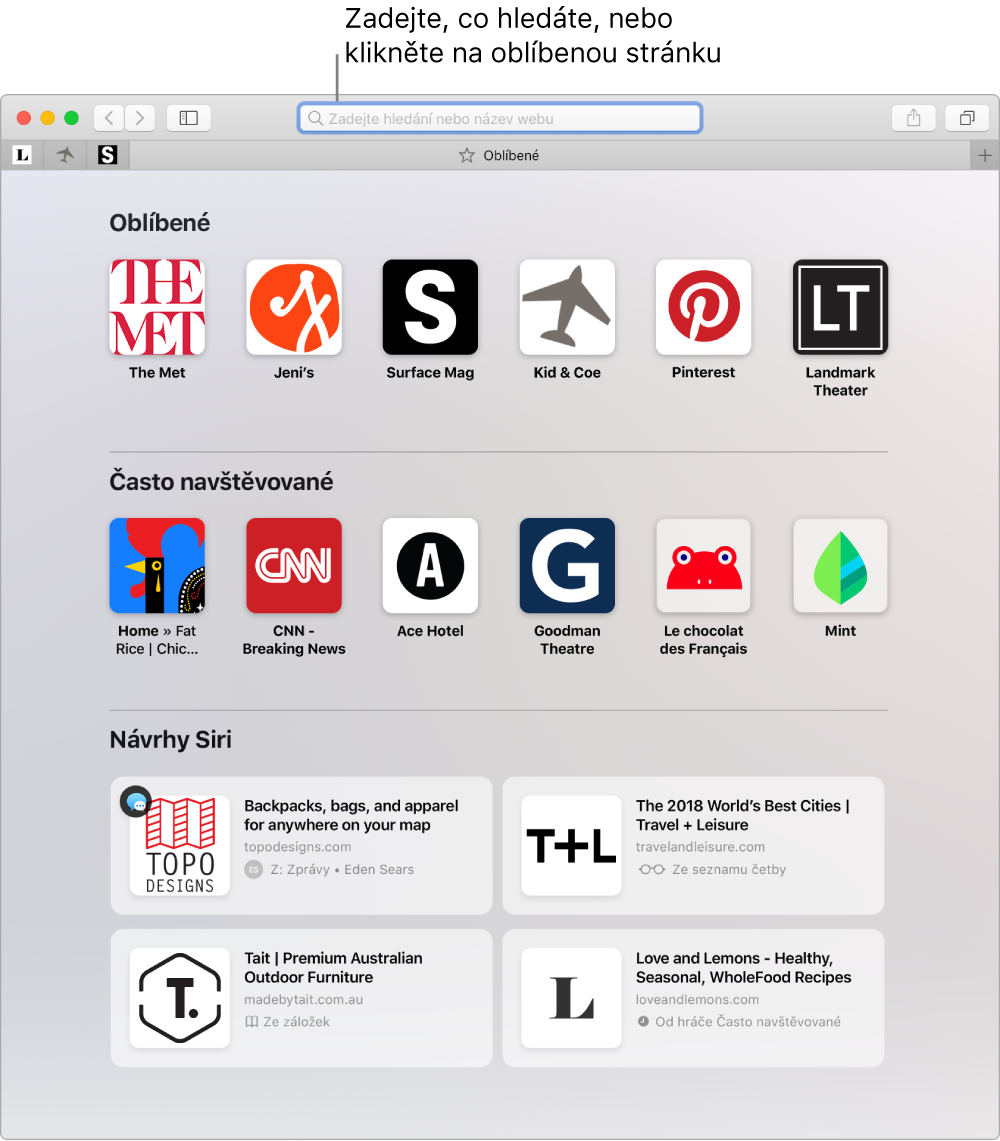
Zobrazení více webových stránek v jednom okně. Kliknutím na tlačítko ![]() na pravém okraji řádku panelů nebo stisknutím zkratky Cmd-T otevřete nový panel a zadejte adresu. Pokud chcete mít určitou webovou stránku stále po ruce, přetáhněte panel doleva, čímž ho trvale přišpendlíte na řádek panelů.
na pravém okraji řádku panelů nebo stisknutím zkratky Cmd-T otevřete nový panel a zadejte adresu. Pokud chcete mít určitou webovou stránku stále po ruce, přetáhněte panel doleva, čímž ho trvale přišpendlíte na řádek panelů.
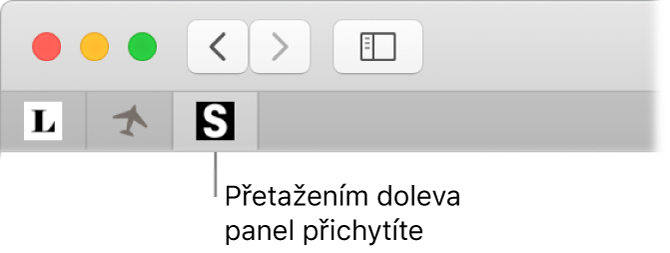
Zobrazení webových stránek otevřených na jiných zařízeních. Zobrazit můžete webové stránky otevřené na všech vašich zařízeních, která jsou přihlášená pod stejným Apple ID. Jednoduše klikněte na tlačítko Zobrazit všechny panely ![]() u horního okraje okna a v případě potřeby posuňte zobrazení dolů.
u horního okraje okna a v případě potřeby posuňte zobrazení dolů.
Bezpečné a soukromé procházení webu. Safari vás varuje při návštěvě stránky, která není bezpečná nebo se pokouší vylákat vaše osobní data. Safari vás také automaticky chrání přes sledováním napříč stránkami. Identifikuje a odstraňuje data, která za sebou nechávají trackery. Safari vás vždy požádá o povolení, než umožní sociálním sítím sledovat vaše aktivity na webových serverech třetích stran. Pokud například kliknete na tlačítko pro sdílení článku na Facebooku, Safari se vás zeptá, zda chcete Facebooku povolit sledování vašich aktivit na těchto stránkách. Safari vás také brání proti sledování webovými stránkami tak, že ztěžuje jedinečnou identifikaci vašeho Macu.
Když si na webu u nějaké služby zaregistrujete nový účet, Safari pro vás automaticky vytvoří nové odolné heslo a bude ho za vás automaticky vyplňovat. Pokud vyberete volbu Použít silné heslo, heslo se uloží do klíčenky na iCloudu a bude se automaticky vyplňovat na všech zařízeních, ke kterým se přihlásíte pod stejným Apple ID. O zobrazení svých uložených hesel můžete požádat Siri. Hesla se vám zobrazí po zadání přihlašovacího hesla k Macu. Nebo můžete otevřít Safari > Předvolby a kliknout na Hesla. V seznamu hesel jsou označena opakovaně použitá hesla, takže je můžete snadno nahradit silnými hesly.
Poznámka: Siri může být dostupná jen ve vybraných jazycích a oblastech a její funkce se mohou v různých oblastech lišit.
Nastavení předvoleb pro oblíbené stránky. Pokud na určitých webových stránkách často upravujete nastavení, můžete si upravené nastavení uložit do předvoleb Safari. Tímto způsobem můžete zapnout blokátor obsahu, zapnout režim čtečky, povolit oznámení, nastavit zvětšení stránky a další volby pouze pro zvolené webové stránky. Při návštěvě webové stránky použijte příkaz Safari > „Nastavení pro tuto webovou stránku“ nebo klikněte pravým tlačítkem myši na URL v dynamickém vyhledávacím poli.
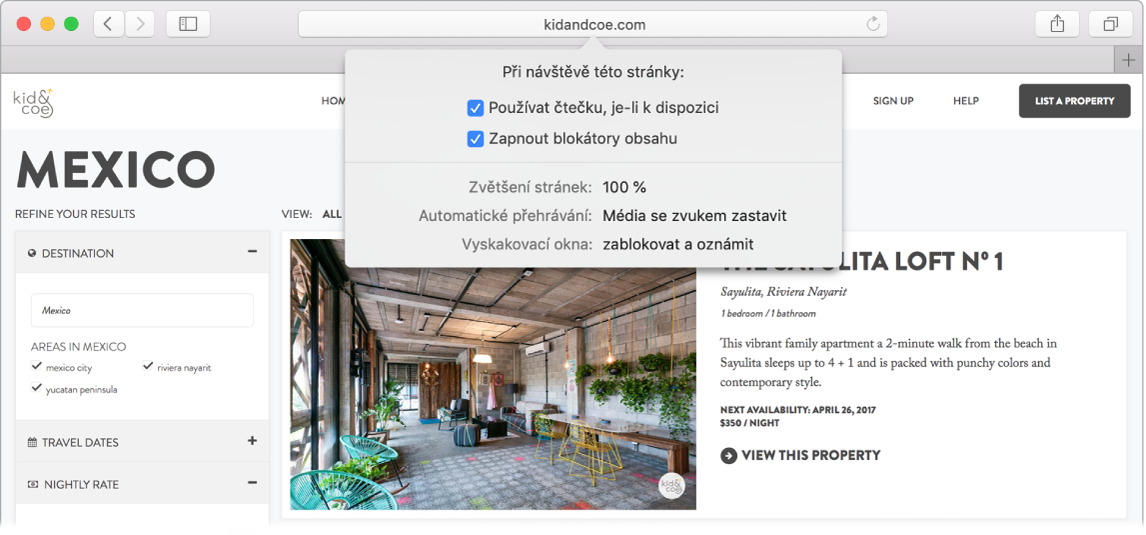
Otevření obrazu v obraze. Při přehrávání videa podržte tlačítko Zvuk ![]() na panelu a z podnabídky vyberte „Spustit obraz v obrazu“. Video se zobrazí v plovoucím okně, které můžete přetažením posouvat a měnit jeho velikost, takže na Macu současně se sledováním zvládnete i další činnosti. Ve stejné podnabídce můžete nastavit také volby automatického přehrávání. Chcete‑li vypnout zvuk videa, klikněte jednou na
na panelu a z podnabídky vyberte „Spustit obraz v obrazu“. Video se zobrazí v plovoucím okně, které můžete přetažením posouvat a měnit jeho velikost, takže na Macu současně se sledováním zvládnete i další činnosti. Ve stejné podnabídce můžete nastavit také volby automatického přehrávání. Chcete‑li vypnout zvuk videa, klikněte jednou na ![]() .
.
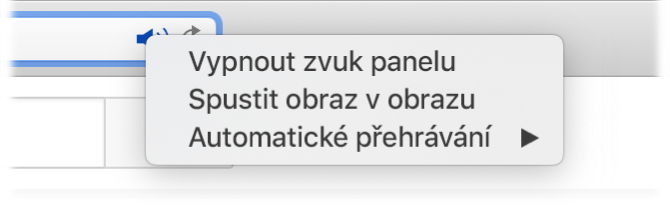
Další informace. Viz Uživatelskou příručku pro Safari.